Robota izveidošana un pievienošana nesaskaņām
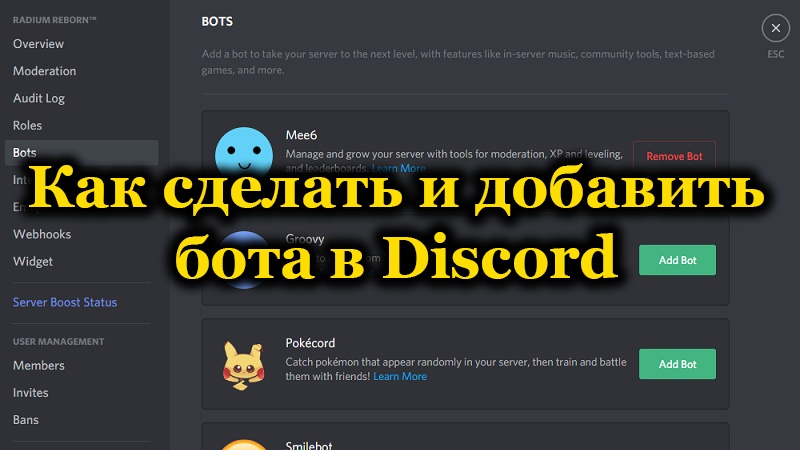
- 2858
- 863
- Irvin Toy
Discord Corporate Messenger ir ļoti populārs visā pasaulē. Bet tīrā spēju formā ir ievērojami ierobežota. Programmas pieprasījums ir balstīts uz iespēju izmantot robotprogrammatūras - papildinājumus, kas paplašina lietojumprogrammas funkcionalitāti. Discordas tērzēšanas skaitu aprēķina tūkstošiem cilvēku, savukārt to uzmanība ir visdažādākā. Ir robotprogrammatūras, kas specializējas mūzikas atskaņošanā, ir tādi, kas ļauj jums izmantot radio. Fotoattēlu un attēlu publicēšana ir populāri, daudzi robotprogrammatūras piedāvā mini spēles. Ir tādi, kas ir instalēti tieši uz tērzēšanas funkcijām, ļaujot tai to vadīt. Vārdu sakot, iespējas paplašināt kurjera spējas ir milzīgas. Šodien mēs centīsimies izdomāt, kā pievienot robotu nesaskaņām, kā to konfigurēt, izdzēst un pat izveidot savu opciju.
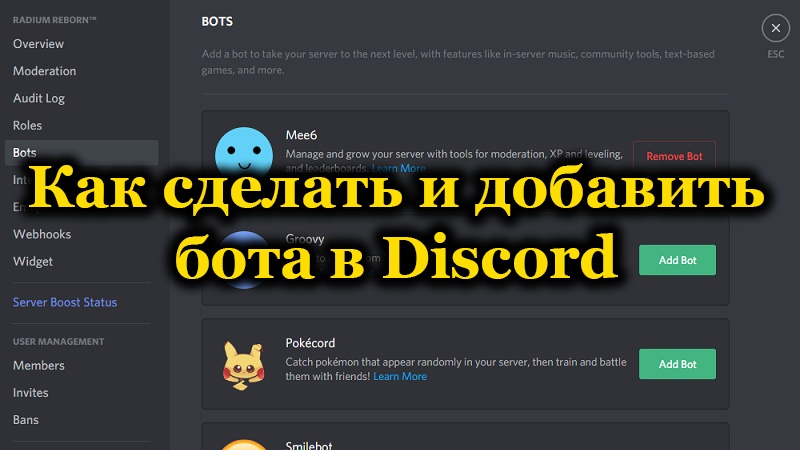
Kā nesaskaņas pievienot gatavu robotu
Ja jums ir programmēšanas prasmes, sava robotprogrammatūra var būt diezgan aizraujoša darbība. Bet, tā kā vairums lietotāju ir ļoti tālu no programmēšanas, šis ceļš viņiem nav paredzēts. Turklāt maz ticams, ka ir jēga izveidot to, kas jau ir pieejams gatavajā formā un pārmērīgi.
Galvenais nosacījums, lai pievienotu robotprogrammatūru Discord serverī, ir atrast vietni ar labu robotu kolekciju. Mūsdienās ir daudz no tiem, kā piemēru, var minēt diezgan populāru resursu - https: // top.GG/
Pati uzstādīšanas procedūra neatšķiras no paaugstinātas sarežģītības:
- Mēs ejam uz norādīto vietni;
- Ja mēs meklējam konkrētu robotu, meklēšanas konsolē mēs ievadām tā vārdu;
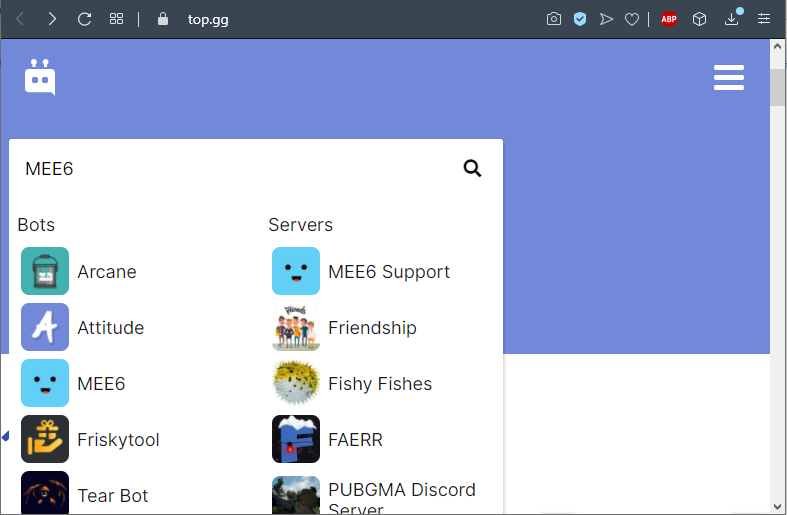
- Jūs varat iet pa otro ceļu, izmantojot navigācijas izvēlni, kurā visi robotprogrammatūra ir sadalīta kategorijās: nesen pievienotie muzikālie virzieni, kas sakārtoti pēc tagiem;
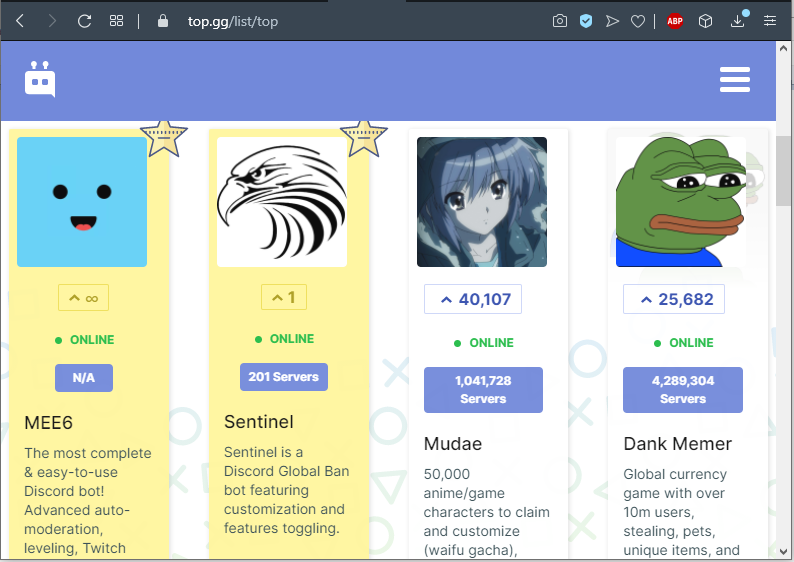
- Ja izvēle jau ir izdarīta, varat doties tieši uz instalēšanu. Lai to izdarītu, tieši vietnē, jums jānoklikšķina uz pogas "Uzaicināt" (uzaicināt);
- Jūs varat doties uz Bot lapu - būs vairāk informācijas par tās iespējām un funkcionalitāti un tur noklikšķiniet uz tās pašas pogas;
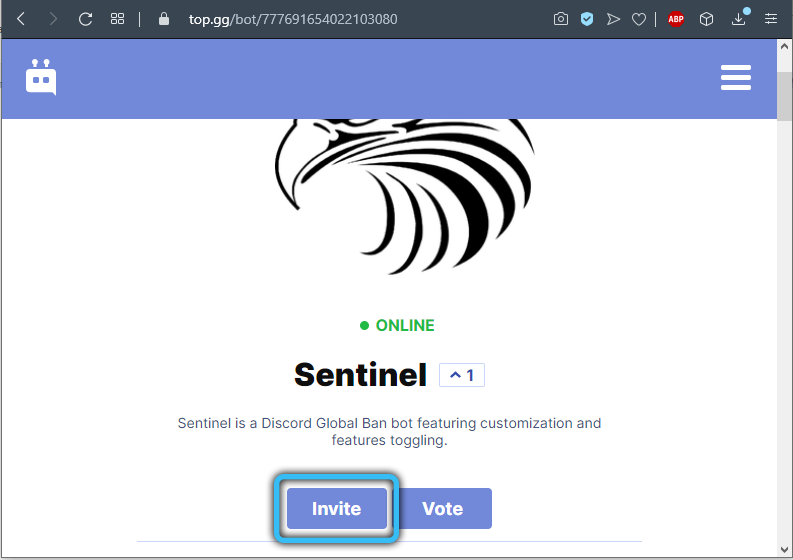
- Lai instalētu robotprogrammatūru Discord, atvērtajā konfigurācijas logā ir jāizvēlas serveris, uz kura tiek iestatīta tērzēšana, un iestatiet tiesības, kuras jūs deleģējat, kad tas ir instalēts serverī un sāk darboties;
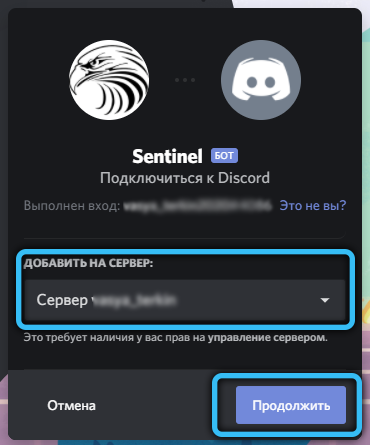
- Pēc iecienītākā robotprogrammatūras pamata iestatījumu ievadīšanas un iestatīšanas jūs varat doties uz pēdējo posmu - noklikšķiniet uz pogas “Autorizēt”;
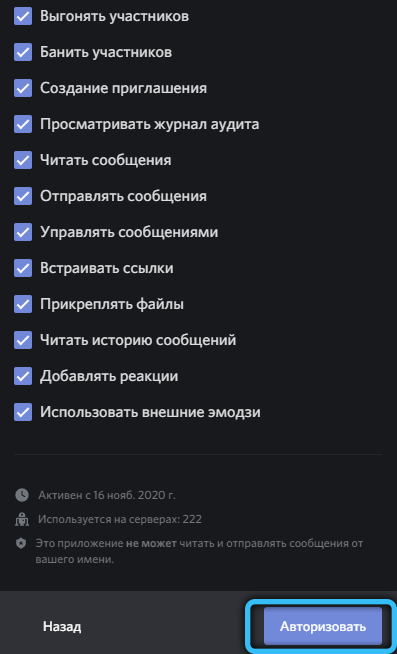
- Pēc tam paliek robota standarta pārbaude. Nesmaidiet, pēkšņi robots plāno izmantot citu robotu? Pēdējā gadījumā viņš smird par automašīnu karu.
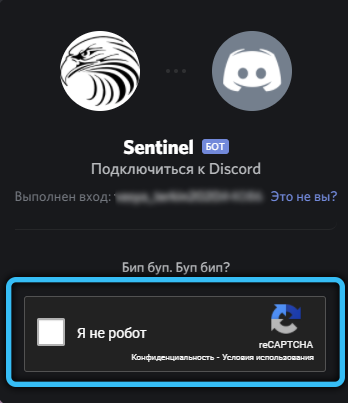
Kā redzat, robota savienošana ir vienkārša lieta. Nav sarežģītāks kā programmu instalēšana. Noslēgumā mēs atzīmējam, ka šodien vispopulārākā kategorija ir virsbūves, kas ļauj zaudēt mūziku. Mēs iesakām to ritma muzikālo Boto, kas Discord kopienā bauda labi pasniegtu reputāciju vienā no labākajiem. Starp priekšrocībām, ko papildina tērzēšana. SoundCloud, Twitch pakalpojumi tiek atbalstīti, jūs varat klausīties mūziku tieši no YouTube.
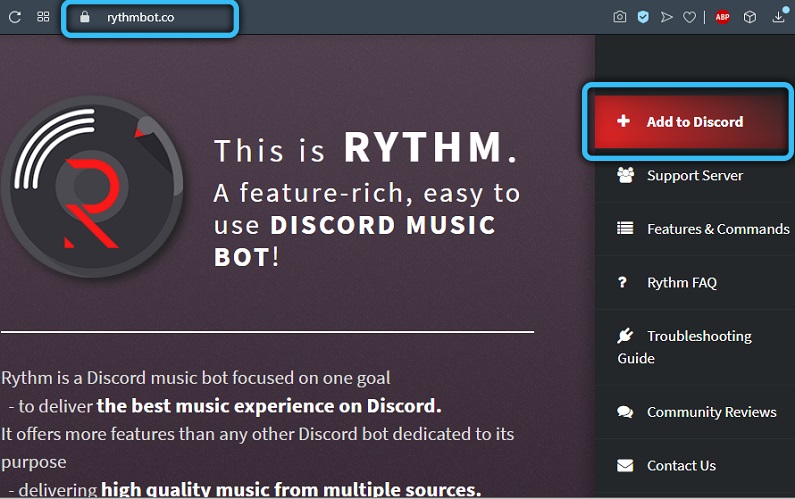
Ritma robotprogrammatūra ir unikāla spēja iegūt atsevišķas dziesmas no atskaņošanas sarakstiem un patstāvīgi veidot jaunu sarakstu automātiskajā režīmā, tiklīdz vecais izrādās tukšs. Dziesmu pievienošana tiek veikta dažādos veidos. Piemēram, norādot tiešo atsauci uz atskaņošanas avotu. Un jūs varat izmantot meklēšanu, un tad jums būs jāizvēlas pareizā dziesma no saraksta, kas sastāv no visaugstāk korelācijas ar jūsu pieprasījumu.
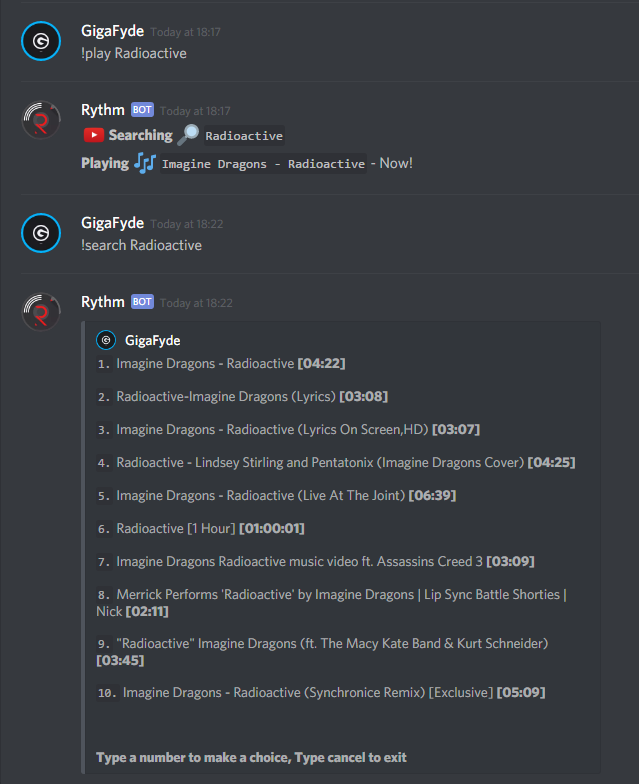
Komandu saraksts darbam ar robotprogrammatūru ir mazs, un to sintakse ir vienkārša, tāpēc, visticamāk.
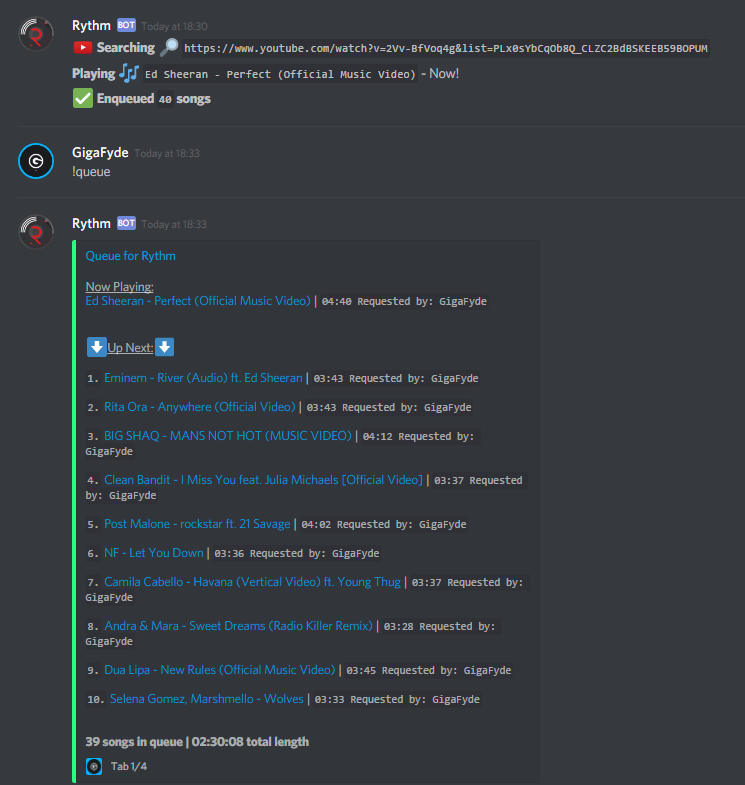
Citu "mikroshēmu" ritmu var saukt par spēju parādīt lietotājam pašlaik reproducēto dziesmu tekstu, kuru mīļotāji novērtēs bērēs. Ja vēlaties, varat mēģināt atrast jebkuras dziesmas tekstu, ja tikai jūs zināt visu pareizo vārdu un izpildītāju.
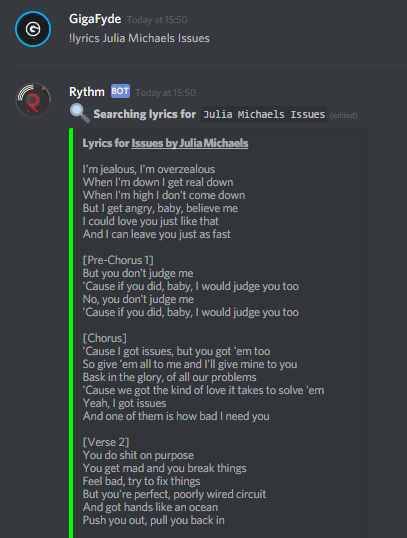
Visbeidzot, mēs atzīmējam, ka BOT piedāvā servera administratoriem plašu iestatījumu sarakstu, kas optimizē viņa darbu. Visi no tiem ir pieejami modulārajā panelī. Jūs varat iepazīties ar galveno komandu sarakstu, kas izstrādāts, lai kontrolētu lietojumprogrammu oficiālajā ritma vietnē.
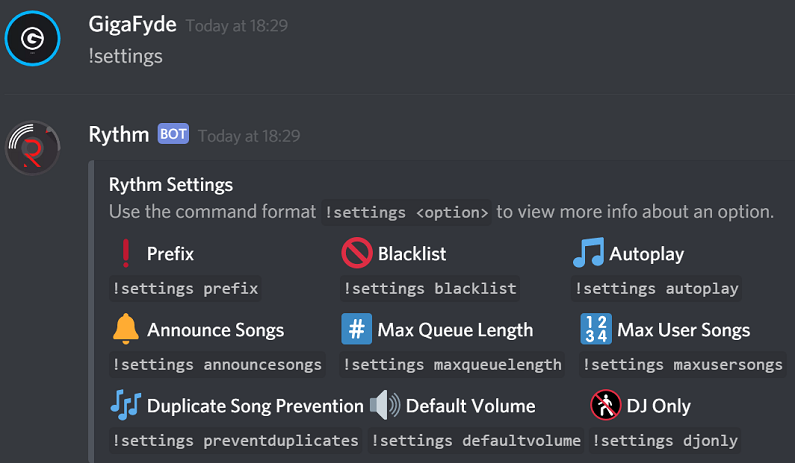
Kā iestatīt un izmantot robotprogrammatūru Discord
Iepriekšējā sadaļā aprakstītā robotprogrammatūras uzstādīšana jau ir pietiekama procedūra, lai nekavējoties sāktu to lietot tieši tur. Tas ir, nav nepieciešams to ieslēgt, vai kaut kā ir nepieciešams to aktivizēt. Tomēr nevar izdalīt komandas, kas vajadzīgas, lai pilnībā izmantotu paplašināšanas iespējas. Tas būs arī nepieciešams, lai izpildītu sākotnējos iestatījumus.
Runājot par iestatīšanu, pareizi uzrakstīts robots pēc instalēšanas Discord serverī jānosūta ziņojums, kurā būs detalizētas instrukcijas, kā veikt iestatījumus un kā kontrolēt robotprogrammatūru, izmantojot komandas. Visbiežāk ziņojums vienkārši nodrošina komandas sintakse, kas, iepazīstinot ar to, ka jūs saņemsit visu citu komandu sarakstu.
Instrukcija tiek dublēta arī vietnes dishordos.Org, ja no turienes instalējāt robotu.
Uzmanība. Lielākajai daļai robotu ir angļu valodas saskarne, robotprogrammatūras krievu valodā - līdz šim parādība ir reta. Tātad jums vajadzētu vilkt savu angļu valodu, ticiet man, tas jums noderēs citās dzīves situācijās. Ārkārtējos gadījumos jums ir jāizmanto tulkotājs.Kā padarīt savu muzikālo robotu Discord
Discord Chat API ir diezgan izstrādāts rīks, kas ļauj izveidot robotprogrammatūras. Protams, jums tas jābūt programmētājam. Bet, ja vēlaties tīklā, jūs varat atrast gatavus un pat dokumentētus robotprogrammatūras, kuras var izmantot atkarībā no izstrādātāja sniegtajiem nosacījumiem.
Izvēloties šo ceļu, mums joprojām ir jāzina, kā to instalēt serverī, lai to varētu izmantot.
Apsveriet muzikāla robotprogrammatūras piemēru, kas rakstīts par JS un kam ir pamata iespējas (spēlējot ar atbalstu rindas reprodukcijai, apstāšanai, dziesmu pārejai).
Mēs piešķiram gatavā scenārija tekstu:
const Discord = Redire ('Discord.js ');
const
Priedēklis,
žetons,
= Prasīt ('./konfigurācija.json ');
const ytdl = prasīt ('ytdl-core');
Izmaksu klients = jauns nesaskaņas.Klients ();
const queue = jauna karte ();
Klients.Reiz ('gatavs', () =>
Konsole.log ('gatavs!');
);
Klients.Reiz ('atkārtota savienošana', () =>
Konsole.log ('atkal savienošana!');
);
Klients.Reiz ('atvienot', () =>
Konsole.log ('atvienot!');
);
Klients.ieslēgts ('ziņojums', async message =>
Ja (ziņojums.Autors.Bot) atgriešanās;
ja (!Ziņot.Apmierināts.Startwith (prefikss)) atgriešanās;
const serverqueue = rinda.Saņemt (ziņojums.Ģilde.Id);
Ja (ziņojums.Apmierināts.Startwith ('$ prefix Play'))
Izpildīt (ziņojums, servereeue);
Atgriezties;
Cits, ja (ziņojums.Apmierināts.Startwith ('$ prefix izlaist'))
Izlaist (ziņojums, serverqueue);
Atgriezties;
Cits, ja (ziņojums.Apmierināts.Startwith ('$ prefix stop'))
Apturēt (ziņojums, serverqueue);
Atgriezties;
cits
Ziņot.Kanāls.Nosūtīt ('jums jāievada derīga komanda!')
);
Async funkcija Izpildīt (ziņojums, serverqueue)
Consta args = ziņojums.Apmierināts.Sadalīt (");
consteChannel = ziņojums.Biedrs.VoiceChannel;
ja (!VoiceChannel) atgriešanās ziņojums.Kanāls.Nosūtiet (', lai atskaņotu mūziku, jums jābūt balss kanālā!');
Konstances atļaujas = VoiceChannel.atļaujas (ziņojums.Klients.lietotājs);
ja (!atļaujas.Ir ('connect') || !atļaujas.Ir ('runāt'))
Atgriešanās ziņojums.Kanāls.Nosūtīt ('Man ir vajadzīgas atļaujas, lai pievienotos un runātu jūsu balss kanālā!');
constinfo = gaidīt ytdl.GetInfo (args [1]);
Const song =
Nosaukums: SongInfo.Tituls,
URL: SongInfo.video_url,
;
ja (!serverqueue)
const queeuecontruct =
Teksta kanāls: ziņojums.Kanāls,
VoiceChannel: VoiceChannel,
Savienojums: NULL,
dziesmas: [],
Sējums: 5,
Spēlēšana: taisnība,
;
Rinda.Iestatīt (ziņojums.Ģilde.Id, queuecontruct);
Queuecontrrukte.Dziesmas.Push (dziesma);
izmēģiniet
Var savienojums = gaidiet VoiceChannel.Pievienoties ();
Queuecontrrukte.Savienojums = savienojums;
Spēlēt (ziņojums.Ģilde, queueconstruct.dziesmas [0]);
Nozveja (kļūda)
Konsole.log (err);
Rinda.Dzēst (ziņojums.Ģilde.Id);
Atgriešanās ziņojums.Kanāls.Sūtīt (kļūda);
cits
Serverqueue.Dziesmas.Push (dziesma);
Konsole.Log (serverqueue.dziesmas);
Atgriešanās ziņojums.Kanāls.Sūtīt ('$ dziesma.Nosaukums ir pievienots rindai!');
Funkcija izlaist (ziņojums, serverqueue)
ja (!Ziņot.Biedrs.VoiceChannel) atgriešanās ziņojums.Kanāls.Nosūtiet (', lai apturētu mūziku, jums jābūt balss kanālā!');
ja (!Serverqueue) atgriešanās ziņojums.Kanāls.Sūtīt ('' Is nav dziesma, kuru es varētu izlaist!');
Serverqueue.Savienojums.Dispečers.beigas ();
Funkcijas apstāšanās (ziņojums, servereeue)
ja (!Ziņot.Biedrs.VoiceChannel) atgriešanās ziņojums.Kanāls.Nosūtiet (', lai apturētu mūziku, jums jābūt balss kanālā!');
Serverqueue.dziesmas = [];
Serverqueue.Savienojums.Dispečers.beigas ();
Funkciju atskaņošana (ģilde, dziesma)
const serverqueue = rinda.Iegūt (ģilde.Id);
ja (!dziesma)
Serverqueue.Balss maģistrāls.Aiziet ();
Rinda.Dzēst (ģilde.Id);
Atgriezties;
Izmaksu dispečers = servereeue.Savienojums.Playstream (YTDL (dziesma.URL))
.ieslēgts ('beigas', () =>
Konsole.log ('mūzika beidzās!');
Serverqueue.Dziesmas.Shift ();
Spēlēt (ģilde, Serverqueue.dziesmas [0]);
)
.ieslēgts ('kļūda', kļūda =>
Konsole.kļūda (kļūda);
);
Dispečers.Setvolumelogaritmisks (serverqueue.sējums / 5);
Klients.Pieteikšanās (marķieris);
Tagad apskatīsim, kā instalēt šo robotu:
- Mēs dodamies uz Discord portālu uz izstrādātāju sadaļu, noklikšķiniet uz pogas “Jaunā lietojumprogramma”;
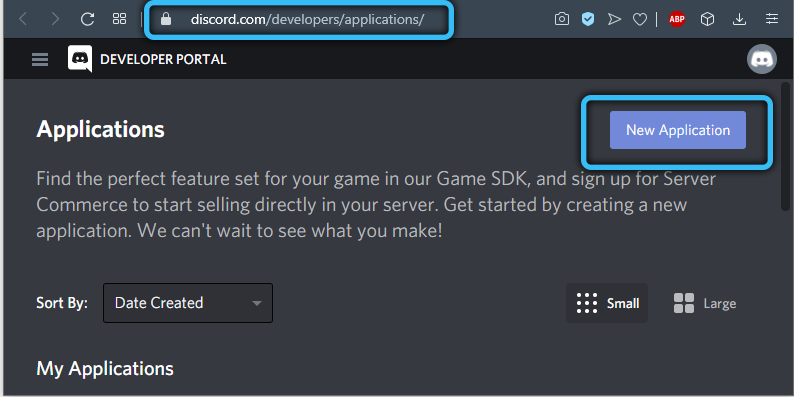
- Ievadiet mūsu robota nosaukumu, noklikšķiniet uz "Izveidot";

- Noklikšķiniet uz cilnes "Bot" un nospiediet pogu "Pievienot robotprogrammatūru";
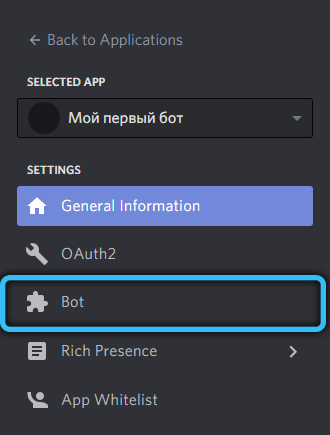
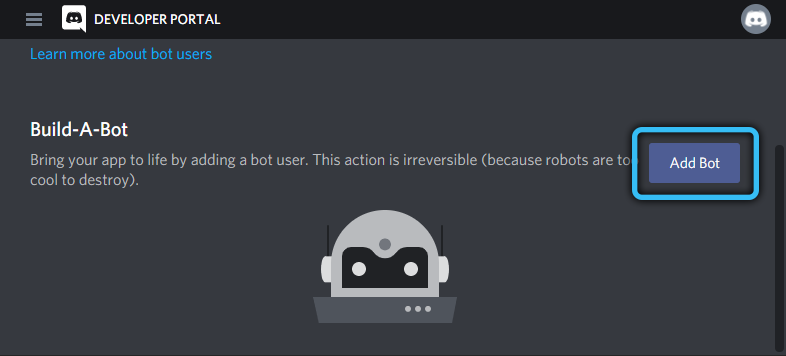
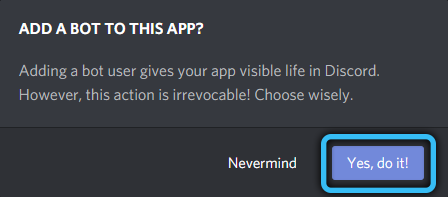
- Tagad tas jāpievieno serverim. Lai to izdarītu, dodieties uz OAuth2 sadaļu un ielādējiet mūsu skriptu tvēruma panelī;
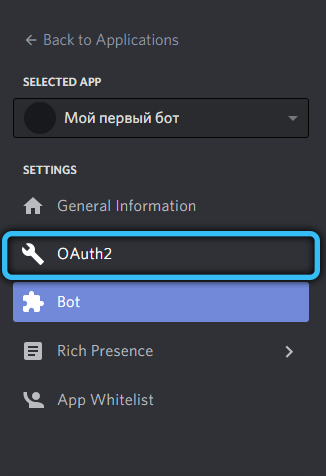
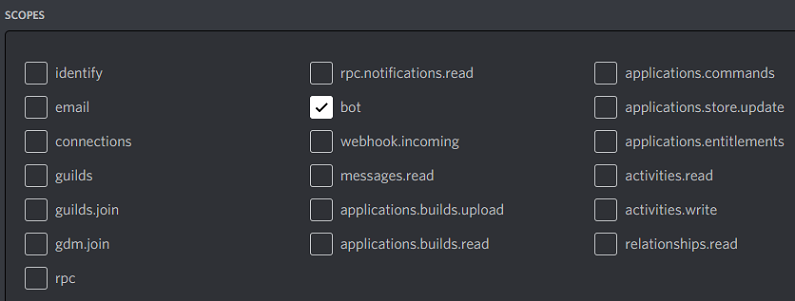
- Mēs atzīmējam atļauju, kas nepieciešama robota darbam;
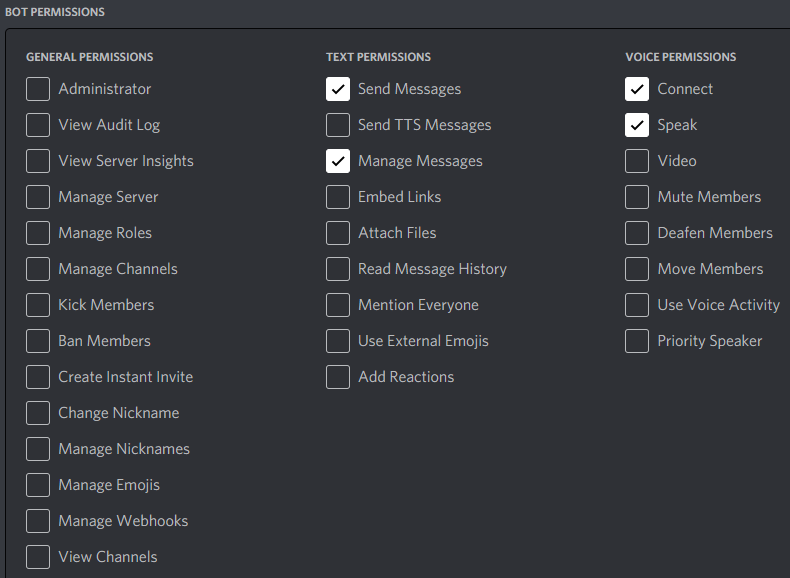
- Rezultātu radīs URL, kas jāievieto pārlūkprogrammā;

- Atliek izvēlēties serveri, uz kura tiks pievienots mūsu URL, un pēc tam noklikšķiniet uz "Autorizēt".
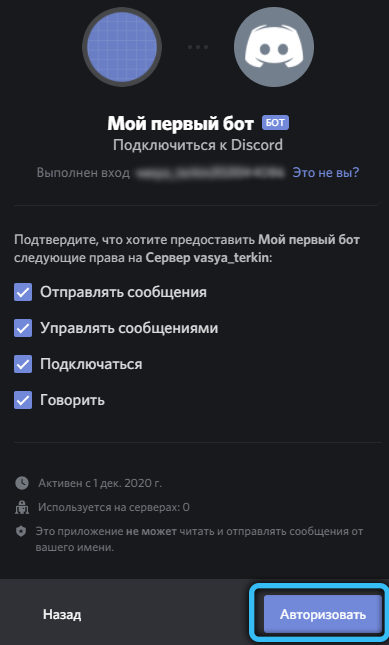
Tomēr to pašu var izdarīt bez programmas un jūsu pašu servera (palaišana tiks veikta no ārējā Dynobot servera.Tīkls). Sekvencēšana:
- Mēs ejam uz Dynobot.Net, noklikšķiniet uz pogas "Pieteikšanās ar Discord" un pēc tam - "Autorize";
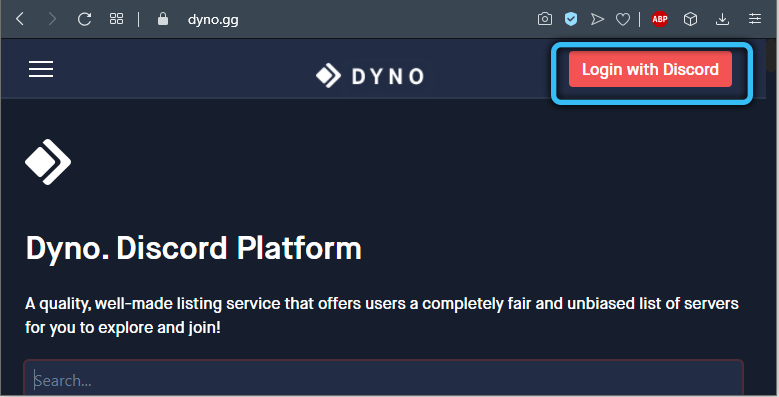
- Atvērtā logā atlasiet serveri, uz kura darbosies robots;
- Mēs pārejam uz BOT iestatījumu procedūru. Augšējā izvēlnē jums jānoklikšķina uz vienuma "bot iestatījumi". Jūs varat iestatīt prefiksu (sākotnējais simbols visām komandām, kuras izmanto robota kontrolei) vai atstāt noklusējuma vērtību (izsaukuma zīmi). Šeit ir nepieciešams dot robotprogrammatūras nosaukumu segvārda laukā;
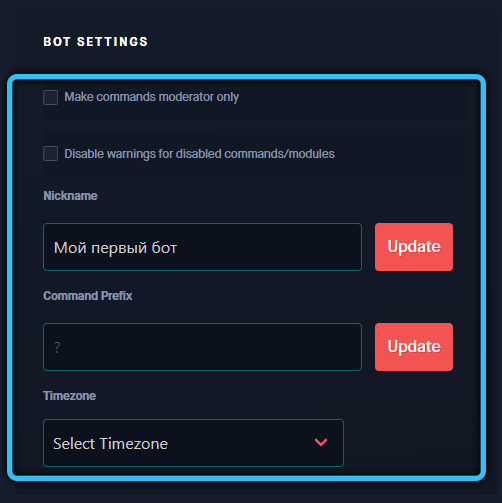
- Mēs pārejam uz tiešas muzikāla robotprogrammatūras izveidošanas posmu mūsu kanālam. Lai to izdarītu, atlasiet un noklikšķiniet uz “mūzikas” punkta kreisajā izvēlnē, atlasiet kanālu, uz kura darbosies mūsu robots, norāda lomu - varat iestatīt jaunu vai izvēlēties no ierosinātā esošo lomu saraksta;
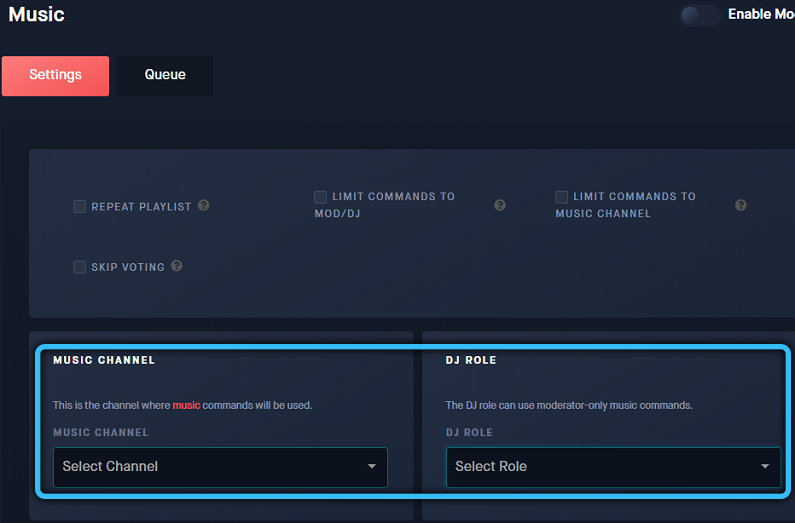
- Mēs dodamies uz Discord serveri, atveram kanālu, ko mēs norādījām iepriekšējā saraksta sarakstā. Šeit jums būs jāizraksta palīdzības komanda ar prefiksu, kuru mēs instalējām mūsu robotprogrammatūrai (noklusējuma - izsaukuma zīme, tas ir, komanda izskatīsies kā !Palīdzēt). Bots nekavējoties nosūta jums ziņojumu ar pieejamo komandu sarakstu;
- Lai sāktu spēlēt pensiju, jums jāievada komanda !Spēlē, komanda tiek izmantota, lai pārtrauktu spēlēšanu !Apstājieties, lai izlaistu pašreizējo kompozīciju - !Izlaist.
Kā redzat, robotprogrammatūras uzstādīšanai būs nepieciešama maksimāla koncentrācija no jums, taču šajā vietā nav nekā nevietā.
Bot noņemšana nesaskaņās
Ja kāda iemesla dēļ jums vairs nav nepieciešams instalēts robots (noguris, jūs atradāt jaunu, ar vislabāko funkcionalitāti), to jebkurā laikā var noņemt no Discord servera. Lai to izdarītu, mēs atveram kanāla dalībnieku sarakstu, noklikšķiniet uz PKM robotprogrammā un parādītajā konteksta izvēlnē, atlasiet opciju “Dzēst”.
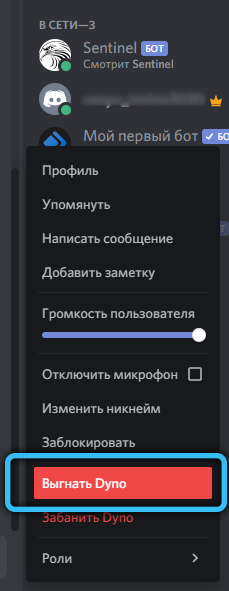
Jūs varat arī atgriezties jebkurā laikā, bet jums atkal jāveic instalēšanas procedūra.
Paša robotprogrammatūras noņemšana nenovedīs pie visu materiālu, kas publicēti ar papildinājumu, pazušanu. Ja ir jāatbrīvojas no tiem, jums tas būs jādara manuāli vai jāizmanto īpašs robots, kas specializējas tērzēšanas tīrīšanā.
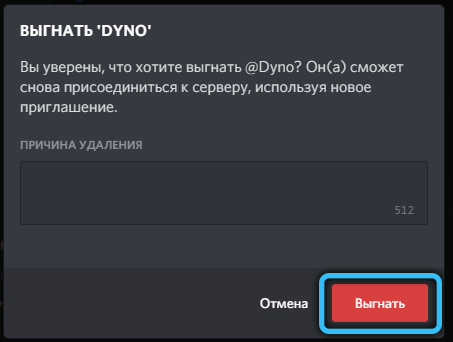
Robota pārvietošanas procedūru uz citu serveri var ieviest vienkāršā, bet neērtā veidā, noņemt pirmo serveri un instalēt no nulles uz otro.
Tagad jūs zināt, kā izveidot savu robotprogrammatūru Discord, kā veikt tā galveno iestatījumu. Ja rodas jautājumi, uzdodiet tos komentāros, parasti tie nepaliek neatbildēti.

